CentOS Minimal安装桌面环境是一个常见的需求,尤其适合需要轻量级系统但又需要图形界面的用户,Minimal安装默认不包含任何图形组件,因此需要手动安装和配置桌面环境,以下是详细的步骤和说明,帮助您完成这一过程。

系统准备与更新
在开始安装桌面环境之前,确保您的系统已经更新到最新状态,打开终端,执行以下命令:
sudo yum update -y
此命令会更新系统中所有已安装的软件包到最新版本,确保系统的稳定性和安全性,更新完成后,建议重启系统以应用所有更新:
sudo reboot
安装必要的软件包
Minimal安装默认不包含一些常用的工具,如wget、vim等,建议先安装这些基础工具,以便后续操作:
sudo yum install -y wget vim net-tools
这些工具在配置系统时会非常有用,例如wget用于下载软件包,vim用于编辑配置文件,net-tools提供ifconfig等网络管理命令。
选择并安装桌面环境
CentOS支持多种桌面环境,如GNOME、KDE Plasma、XFCE等,以下是几种常见桌面环境的安装方法:
GNOME桌面环境
GNOME是CentOS的默认桌面环境,功能丰富且现代化,安装命令如下:
sudo yum groupinstall -y "GNOME Desktop" "Graphical Administration Tools"
安装完成后,使用以下命令设置系统启动时默认进入图形界面:
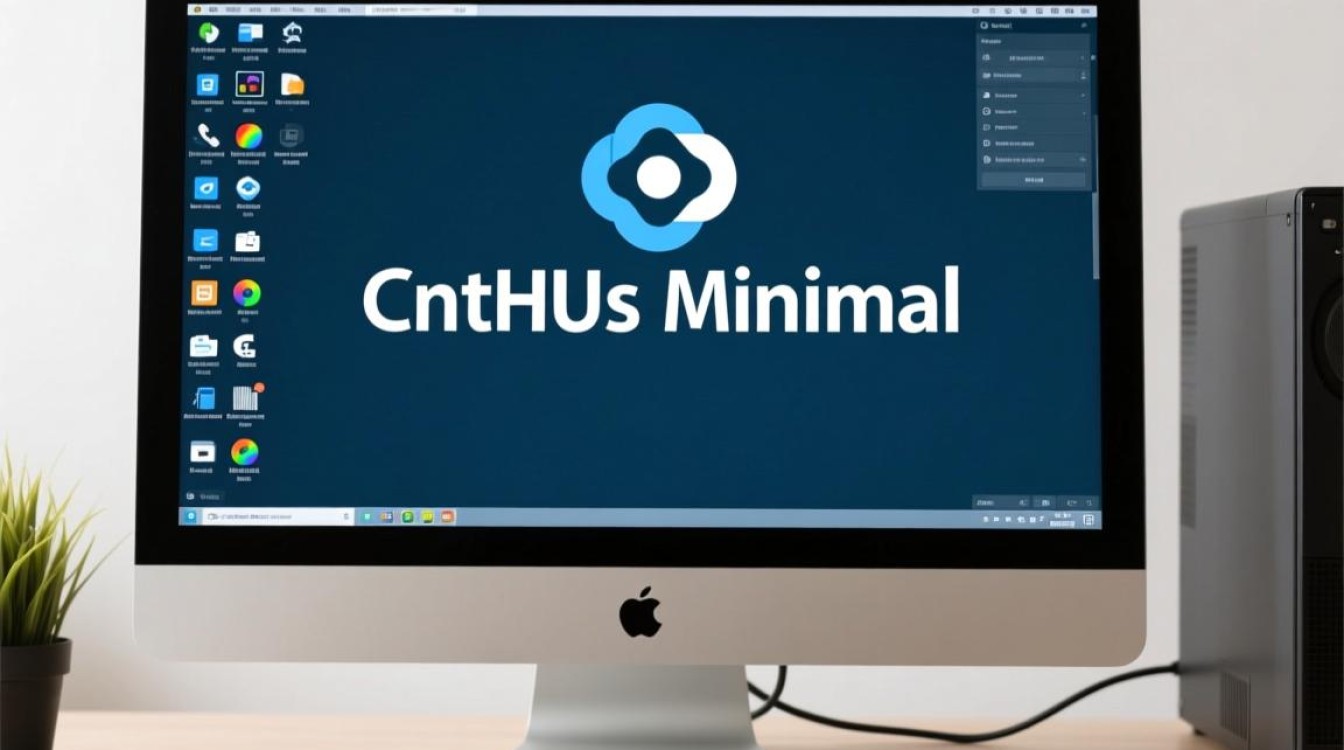
sudo systemctl set-default graphical.target
XFCE桌面环境
XFCE是一个轻量级的桌面环境,适合配置较低的机器,安装命令如下:
sudo yum groupinstall -y "X Window System" "XFCE" "XFCE Applications"
同样,设置默认启动目标为图形界面:
sudo systemctl set-default graphical.target
KDE Plasma桌面环境
KDE Plasma是一个功能强大的桌面环境,高度可定制,安装命令如下:
sudo yum groupinstall -y "KDE Plasma Workspaces"
设置默认启动目标:
sudo systemctl set-default graphical.target
配置显示管理器
显示管理器(如GDM、SDDM)负责启动图形登录界面,根据您安装的桌面环境,显示管理器也会有所不同:
- GNOME默认使用GDM,安装GNOME时会自动安装。
- XFCE默认使用LightDM,需要手动安装:
sudo yum install -y lightdm sudo systemctl enable lightdm
- KDE Plasma默认使用SDDM,安装KDE时会自动安装。
启用显示管理器服务:
sudo systemctl enable gdm # GNOME # 或 sudo systemctl enable lightdm # XFCE # 或 sudo systemctl enable sddm # KDE
安装显卡驱动
为了获得更好的图形性能,建议安装适当的显卡驱动,以下是常见显卡驱动的安装方法:
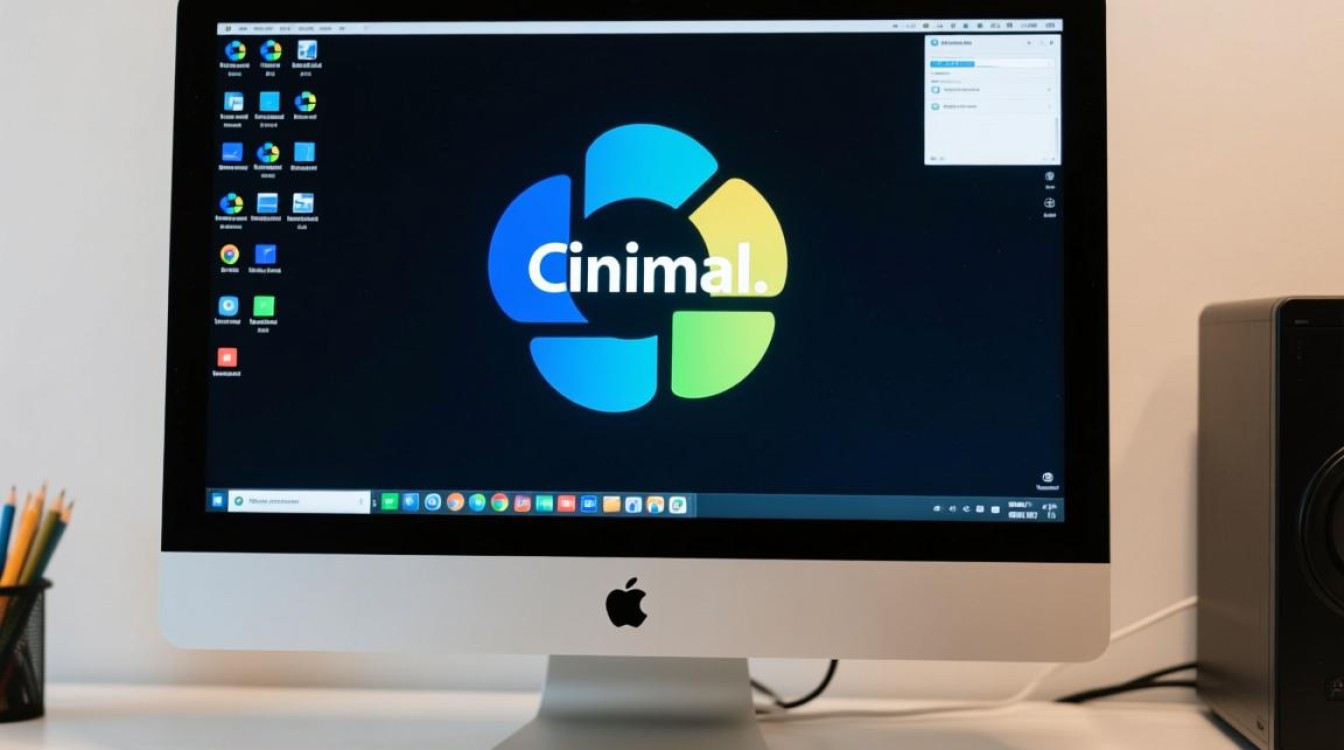
NVIDIA显卡驱动
- 添加EPEL仓库:
sudo yum install -y epel-release
- 安装驱动:
sudo yum install -y akmod-nvidia
- 重启系统:
sudo reboot
AMD显卡驱动
- 添加RPM Fusion仓库:
sudo yum localinstall -y https://download1.rpmfusion.org/free/el/rpmfusion-free-release-$(rpm -E %rhel).noarch.rpm https://download1.rpmfusion.org/nonfree/el/rpmfusion-nonfree-release-$(rpm -E %rhel).noarch.rpm
- 安装驱动:
sudo yum install -y xorg-x11-drv-amdgpu
- 重启系统:
sudo reboot
Intel显卡驱动
Intel显卡通常开箱即用,无需额外安装驱动,如果遇到问题,可以安装以下包:
sudo yum install -y xorg-x11-drv-intel
常见问题与解决方案
在安装过程中可能会遇到一些问题,以下是常见问题及解决方法:
| 问题 | 解决方案 |
|---|---|
| 无法启动图形界面 | 检查显示管理器服务是否启用,运行sudo systemctl status gdm(或其他显示管理器)查看状态。 |
| 分辨率不正确 | 安装显卡驱动后,使用xrandr命令调整分辨率或安装arandr工具进行图形化配置。 |
相关问答FAQs
Q1: 安装桌面环境后系统运行缓慢,如何优化?
A1: 可以尝试以下优化方法:1. 卸载不必要的软件包;2. 使用轻量级桌面环境(如XFCE);3. 禁用不必要的开机服务;4. 调整系统视觉效果(如关闭动画)。
Q2: 如何切换回命令行界面?
A2: 可以使用以下命令临时切换到命令行界面:sudo systemctl isolate multi-user.target,若要永久切换,运行sudo systemctl set-default multi-user.target。
【版权声明】:本站所有内容均来自网络,若无意侵犯到您的权利,请及时与我们联系将尽快删除相关内容!






发表回复